Oglas
 Većina bi ljudi mislila uzeti zaslona bio je jednostavan i jasan proces, te da će biti isti na svim platformama na koje naiđu. Pa, oni bi bili u krivu. Proces snimanja zaslona za neke je uređaje jednostavan, a za druge gotovo nemoguć. Za neke operativne sustave to znači poznavanje prečaca, dok za druge možete pritisnuti PrtScn i slijedi nos. Svi su oni vrlo različiti.
Većina bi ljudi mislila uzeti zaslona bio je jednostavan i jasan proces, te da će biti isti na svim platformama na koje naiđu. Pa, oni bi bili u krivu. Proces snimanja zaslona za neke je uređaje jednostavan, a za druge gotovo nemoguć. Za neke operativne sustave to znači poznavanje prečaca, dok za druge možete pritisnuti PrtScn i slijedi nos. Svi su oni vrlo različiti.
Evo vodiča koji vam prikazuje najbrže načine snimanja zaslona za sve glavne uređaje i OS: Windows, Mac OS X, Linux, Android, iOS i Kindle Touch. Postoji i hrpa namjenskih alata za snimanje zaslona za mnoge od ovih operativnih sustava, tako da su također i oni zapaženi. Bez obzira na vaš uređaj i OS, danas bismo vam trebali pomoći da napravite snimku zaslona.
Snimak zaslona za Windows
Windows ima jednostavan, ali neelegantan način rješavanja snimaka zaslona. Jednostavno kliknite na PrtScn i imat ćete snimku zaslona u međuspremniku. Zatim otvorite svoj omiljeni uređivač slika i zalijepite ga u novi dokument.
Na primjer, MS Paint i Gimp su besplatni urednici slika koji dobro rade.

Snimka zaslona Mac OS X
Na Mac je puno načina snimanja zaslona i svi će oni po zadanome spremiti PNG datoteku na radnu površinu. Najčešće korištene prečace za snimke zaslona za Mac su:
- Command-Shift-3 - Snima snimku preko cijelog zaslona.
- Command-Shift-4 - Snima snimku zaslona odabranog područja.
- Command-Shift-4, a zatim razmak - Snima snimku zaslona aktivnog prozora.
Možda biste željeli pročitati:
- Kako promijeniti zadani format slike zaslona i druga svojstva [Mac] Kako promijeniti zadani format slike zaslona i druga svojstva [Mac] Čitaj više
- Prečaci za Mac OSX Najkorisnije Mac prečace na tipkovnici koje treba znatiVaralica s ispisom sadrži najkorisnije Mac prečace na tipkovnici koji će vam ikada trebati. Čitaj više
Snimak zaslona Linuxa
U Linuxu postoji mnogo načina snimanja zaslona, od kojih su neki prilično uključeni, pa ćemo vas provesti kroz neke jednostavnije metode.
U većini slučajeva Gnome ili Unity, kliknite na PrtScn i vidjet ćete skočni dijalog koji će vam omogućiti da odaberete gdje da ga spremite. Da biste dobili samo aktivni prozor, kliknite Alt-PrtScn. Korisnici Gnomea mogu također otići na izbornik i odabrati Aplikacije> Dodatna oprema> Snimite zaslon.

Mnogi Linux korisnici vole koristiti Gimp ili ImageMagick za snimanje zaslona. U KDE-u možete instalirati KDEgraphics3 da biste pokrenuli ksnapshot.
Snimak zaslona za Android
Ako koristite ICS (Android 4.0), snimanje zaslona nije problem. Samo pritisnite i držite tipke za smanjivanje jačine zvuka istovremeno i snimka zaslona će se pojaviti u vašoj galeriji.
Ako koristite starije izdanje Androida, stvari postaju znatno zamršenije. Određeni modeli telefona imaju ugrađene mogućnosti zaslona, kao što je nekoliko Galaxy telefona, ali svi ostali morat će ili koristiti Android SDK metodu ili pokrenuti svoj telefon i posvetiti se tome primjena.
Da biste snimili snimke zaslona pomoću Android SDK-a, morat ćete instalirati Android SDK na računalo, a zatim spojiti Android. Pomoću aplikacije DDMS tada birate Uređaj> Snimanje zaslona.
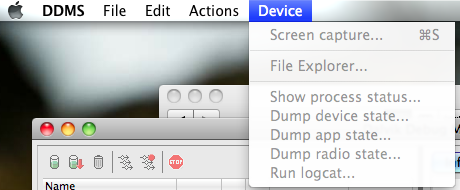
Potpune upute za instalirajte Android SDK su ovdje Kako snimiti snimke zaslona mobilnim telefonom Android Čitaj više .
Pogledajte ove članke za više informacija:
- 6 načina za snimanje zaslona na Androidu 5 najboljih načina za snimanje zaslona na bilo kojem Android telefonuPokazujemo vam kako napraviti snimak zaslona na Androidu. Odaberite između zadanih prečaca i aplikacija za snimanje svog Android telefona. Čitaj više
- Kako snimiti snimke zaslona mobilnim telefonom Android Kako snimiti snimke zaslona mobilnim telefonom Android Čitaj više
- Aviary za Android: Pregled fotografija i pregled - efekti fotografije ne moraju nakon svega biti društveni Aviary za Android: Pregled fotografija i pregled - efekti fotografije ne moraju biti društveni nakon svegaAviary je zauvijek postojao kao internetski paket kreativnih grafičkih alata. Ali nedavno su krenuli prvi put na iOS i Android, novom aplikacijom Aviary Photo Editor. Došao sam ponijeti ... Čitaj više
- AShot - zgodan alat za snimanje zaslona za Android [Windows] AShot: Pogodan alat za snimanje zaslona za AndroidAShot, je alat za snimanje zaslona s otvorenim kodom i ekran za gledanje zaslona. Jednostavno možete vidjeti što se nalazi na vašoj Android slušalici na zaslonu računala i još mnogo toga. Čitajte dalje kako biste saznali više o tome što je ovo dobro ... Čitaj više
Snimak zaslona za iOS
Pritisnite istovremeno i otpustite gumb za uključivanje / isključivanje i tipku za početno. Snimka zaslona dodana je vašem albumu Roll kamere.
Zaslon osjetljiv na dodir Kindle
Držite gumb kuće 3 sekunde, zatim dodirnite bilo gdje na zaslonu zapaliti dodir, a zatim pustite početni gumb nakon manjeg čekanja. Kada svoj Kindle povežete s računalom pomoću USB kabela, zaslon ćete pronaći u korijenskom direktoriju Kindle Touch. Snimke zaslona spremaju se kao GIF u 800 × 600 piksela.

Ostali cool alati
Dostupno je i puno sjajnih komada softvera za više platformi koji mogu snimiti sjajne snimke zaslona. Proširenja zaslona u pregledniku mogu biti vrlo korisna za dobivanje cijele stranice koju gledate, čak i ako vaš zaslon ne može vidjeti cijelu stranicu.
Evo još nekoliko alata koje možete provjeriti:
- Kako napraviti bolju snimku zaslona pomoću Jinga (Mac / Windows) Kako napraviti bolju snimku zaslona pomoću Jinga (Mac) Čitaj više
- Kako stvoriti jednostavan uvećani učinak na snimke zaslona GIMP-a Kako stvoriti jednostavan uvećani učinak na snimke zaslona GIMP-a Čitaj više
- 4 cool Firefox ekstenzije za snimanje ekrana 4 Cool Firefox ekstenzije za snimanje ekrana Čitaj više
- 3 Google Chrome proširenja kako biste napravili sjajne snimke zaslona 3 Google Chrome proširenja kako biste napravili sjajne snimke zaslona Čitaj više
- Monosnap: Brza, besplatna, aplikacija uhvaćena na više uređaja u obliku oblaka Monosnap: Brza, besplatna, aplikacija uhvaćena na više uređaja u obliku oblaka Čitaj više
Koji je vaš omiljeni način snimanja zaslona? Koristite li izvorne naredbe ili namjenski program?
Kreditna slika: Shutterstock
Ange je diplomirana studentica internetskih studija i novinarstva koja obožava rad na mreži, pisanje i društvene mreže.


